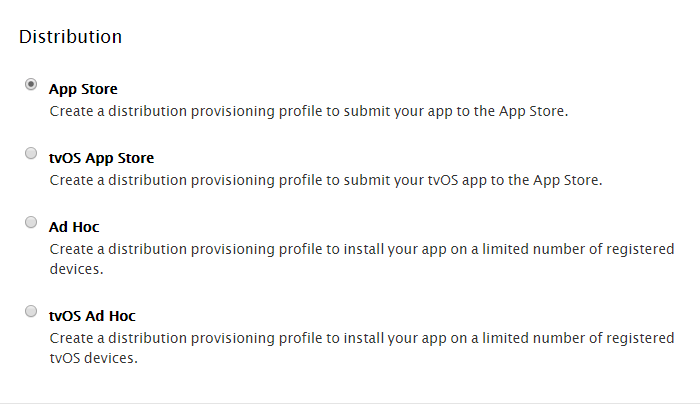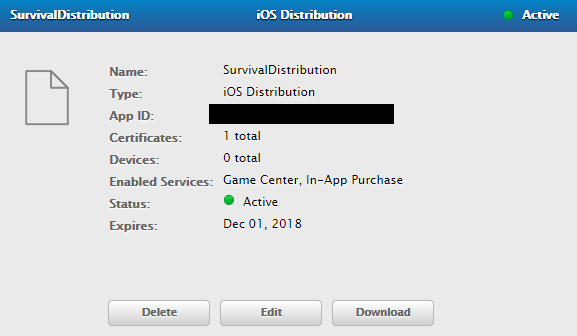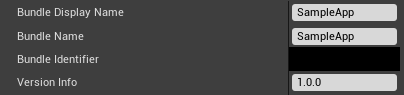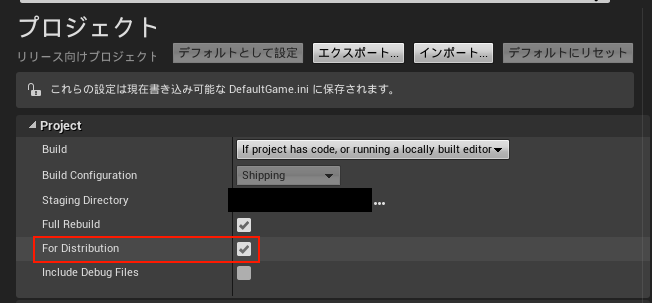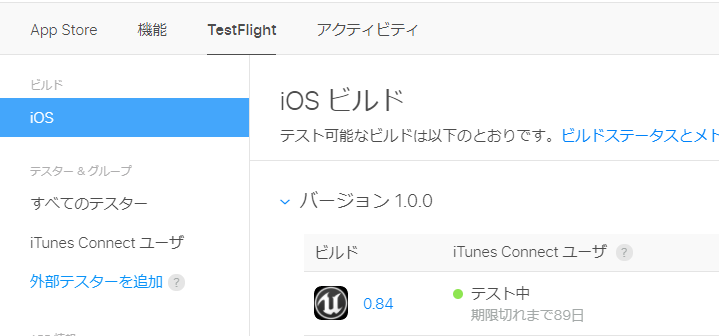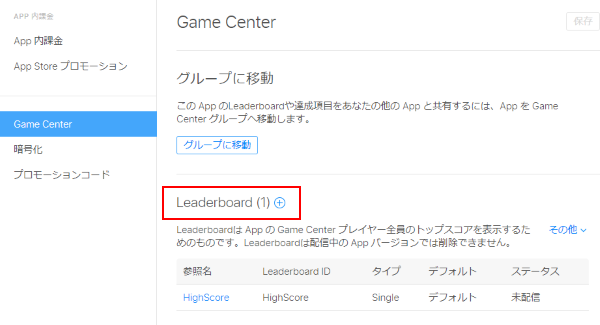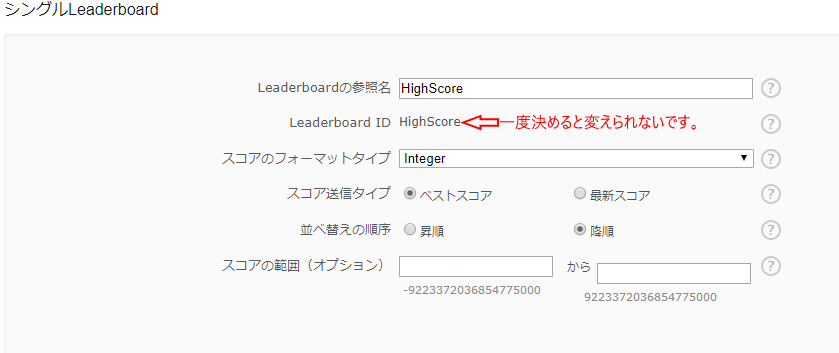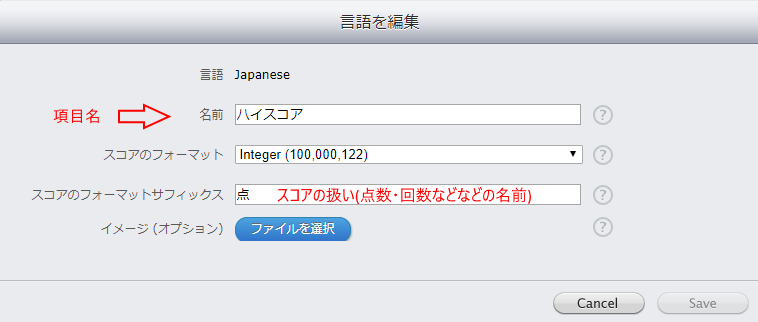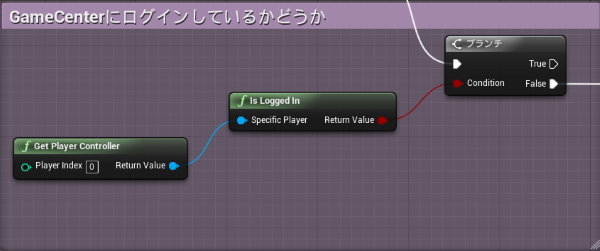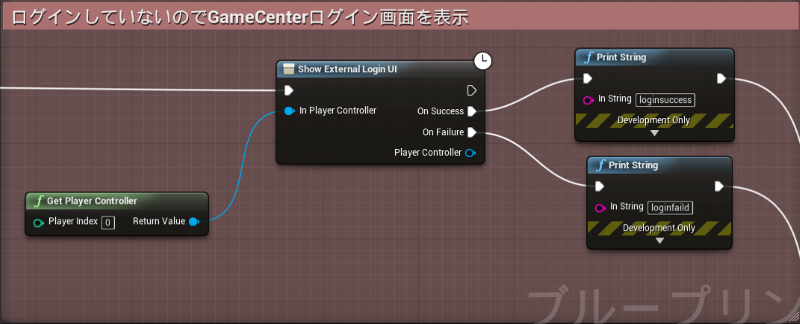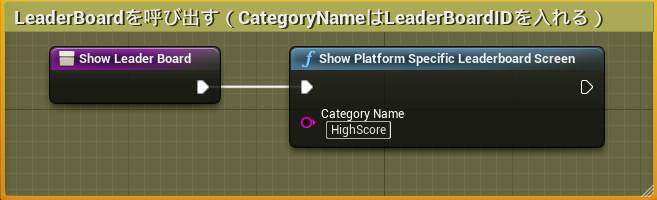今更ですが明けましておめでとうございます。
もう一月中旬ですが明けましておめでとうございます。
このブログを始めてもう少しで1年が経過しますが、
引き続きやってみたこと皆さんの参考になるようなことができたらと思います。
本年も宜しくお願いします!!
銀VRに行ってきました!!
ということで今回はVRゲームの知見を広げるために銀座VR(銀VR)に行きました。
実際にプレイしたゲームと特徴・思ったことなどを紹介していきます。
※詳細は下記リンクにてイベント情報が紹介されています。
JapanVR Fest 2018銀座 世界一地代の高い場所で行われるVR体験会 – JapanVR Fest.
- ■目次
- ・なっつーさん・LoginOverWorld
- ・ごんびぃーさん・Star Bullet Refrain
- ・株式会社ワンドブイ・SEIYA
- ・VR IMAGINATORS・中二病VR (or AR)
- ・株式会社ケイズデザインラボ・ナマコVR
- ・はさき玩具・クッキングVR
- ・透明少女
- ・若草なずなさん・VRダンジョンゴルフ
- ・Mark-on・CastleVicinityRepel
なっつーさん・LoginOverWorld

LoginOverWorldをプレイさせていただきました。
主人公のキャラクターはOculusで操作します。
キャラクターは剣と遠距離攻撃を駆使して敵を倒す。
キャラクターの視点を変化してキャラを移動させるというのが、
他のVRゲームにはなく楽しめる要素としてあるのがよかったと思いました。
このゲームはいったんこれでという話でしたので、
今後のゲームを楽しみにしています!!
作者のTwitterは下記になります。
ごんびぃーさん・Star Bullet Refrain
#スタバレ
— ごんびぃー@疲労 (@GONBEEE_project) 2018年1月9日
久々の動く進捗です。
一般人向け展示に備え、
スタバレもついに"チュートリアル"を実装!
動画、ナレーション、練習からなるチュートリアル、
どっかで見たことありますねぇ、、、?気のせいやかな?
ボイスを担当してくれたのは@sbr_sc さぶれーぬ姉貴!素敵な声をありがとう! pic.twitter.com/jqc1mGib8V
Star Bullet Refrainをプレイさせていただきました。
Twitterで製作状況とかは見ていたのである程度知っていた状態でプレイ!
コントローラーを銃に見立てて飛んでくる球体を撃つゲームです。
PerfectとExperfectのタイミングが難しい部分がありましたが、
細かい調整が可能になればもっと楽しめる作品になるかと思います!
作者のTwitterは下記になります。
株式会社ワンドブイ・SEIYA
VR Rhythm Action SEIYA's ”放課後はSecLet's” Playing Movie
SEIYAと呼ばれるVRをプレイさせていただきました。
前方から音や歌詞の星マークが飛んでくるのでそれを叩いて、
たたいた強さに応じてポイントが変化する音ゲーです。
結構強くふらないと高得点にならないので、
結構大変でしたが完成度はとても高く、ステージ上のエフェクトが、
とても凝っていて臨場感を楽しめてとてもよかったです。
このゲームは剣を振ることで斬撃を飛ばし敵を倒す、
または左手で剣をなぞることで、必殺技の状態にして剣を振ると、
敵を一撃で多く出せるというものでした。
斬撃を出すのにプレイヤースキルが結構必要で苦労しましたが、
斬撃が出せると敵が倒れるエフェクトがきれいなので爽快感がゲームでした。
開発のお話とか聞けてとても参考になりました。ありがとうございます!
株式会社ケイズデザインラボ・ナマコVR

ナマコVRを体験させていただきました。
個人的にはこれが一番驚きました。
ナマコのザラザラ感や硬さの変化がとても素晴らしく
表現されていて感動しましたw
もう一度あの感触を体験したいと思わせてくれるサービスでした。
どういった原理か細かく聞いてみたいです。
はさき玩具・クッキングVR
クッキングVRをプレイさせていただきました。
ごはんを炒めている音や卵をVR空間でもって割るなど、
要所要所できちんと作成されているという印象を受けました。
他の料理もバージョンアップされて登場したら体験してみたいと思います。
透明少女

透明少女をプレイさせていただきました。
私は左下の戸沢舞さんという方の動画を体験しました。
動画としてコンテンツにストーリーがしっかり出来ていてよかった。
VRでも動画でも楽しめるものだと思います。
若草なずなさん・VRダンジョンゴルフ
※動画は自分がプレイしたものではなく制作中の動画です。
ダンジョンゴルフをプレイさせていただきました。
VR内でゴルフは広い空間を使えて、なおかつ気持ちよく
球を飛ばせた時の爽快感がとてもよかった。
ボールを飛ばす方向は自身で選択できます。
方向を決めるのをもう少し微調整できるようになると
スムーズに楽しめそうかなと思いました。
作者のTwitterは下記になります。
Mark-on・CastleVicinityRepel

CastleVicinityRepelというゲームをプレイしました。
巨人となって城の門を守るというゲーム。
VIVEトラッカーで足の位置を取得して敵を蹴飛ばしたり、
投石器が飛ばす岩をつかんで投げたり独特なアクションを楽しめる。
トラッカーを使う発想が素晴らしいと思った作品でした。
全体的にプレイしてみて感じたこと
どのゲームも空間の使い方がゲームに合う使い方がされていた。
空間やそのゲームに合う雰囲気・どのようにプレイヤーに楽しんでもらうのか、
上記のことに気を付けて私が作成するときに参考にしようと思います。
VRの分野での知見がとても広がりまたとても勉強になりました!
ありがとうございました!!